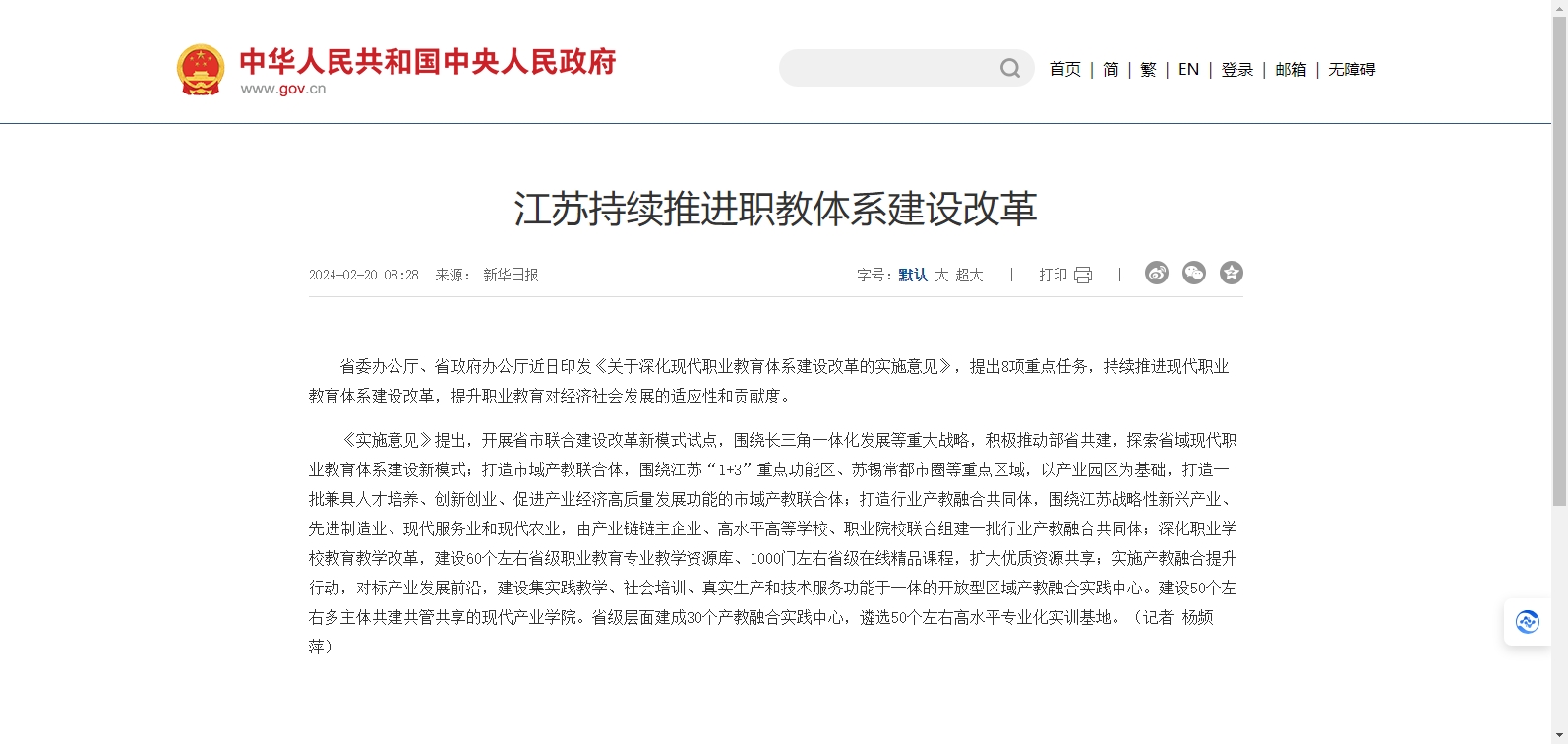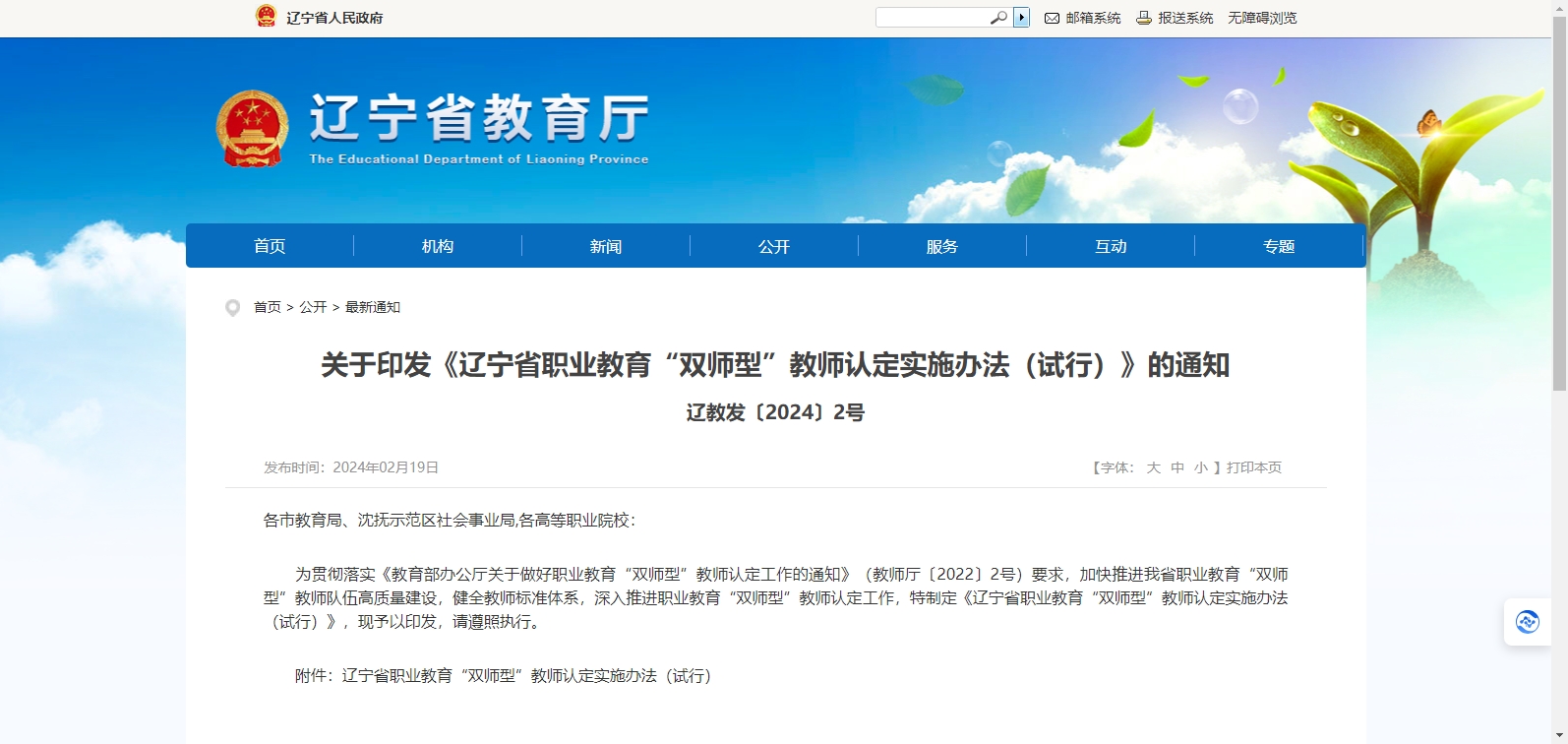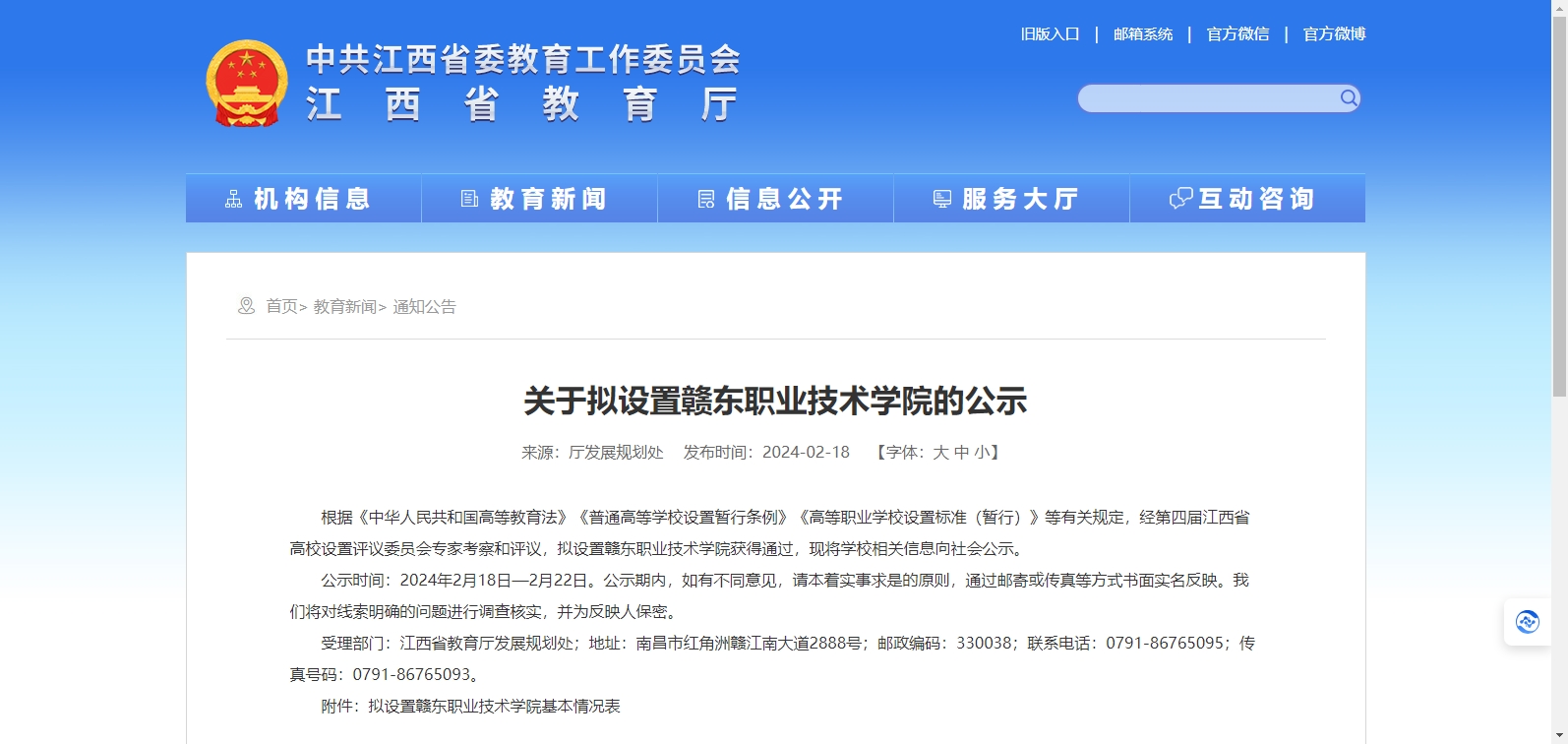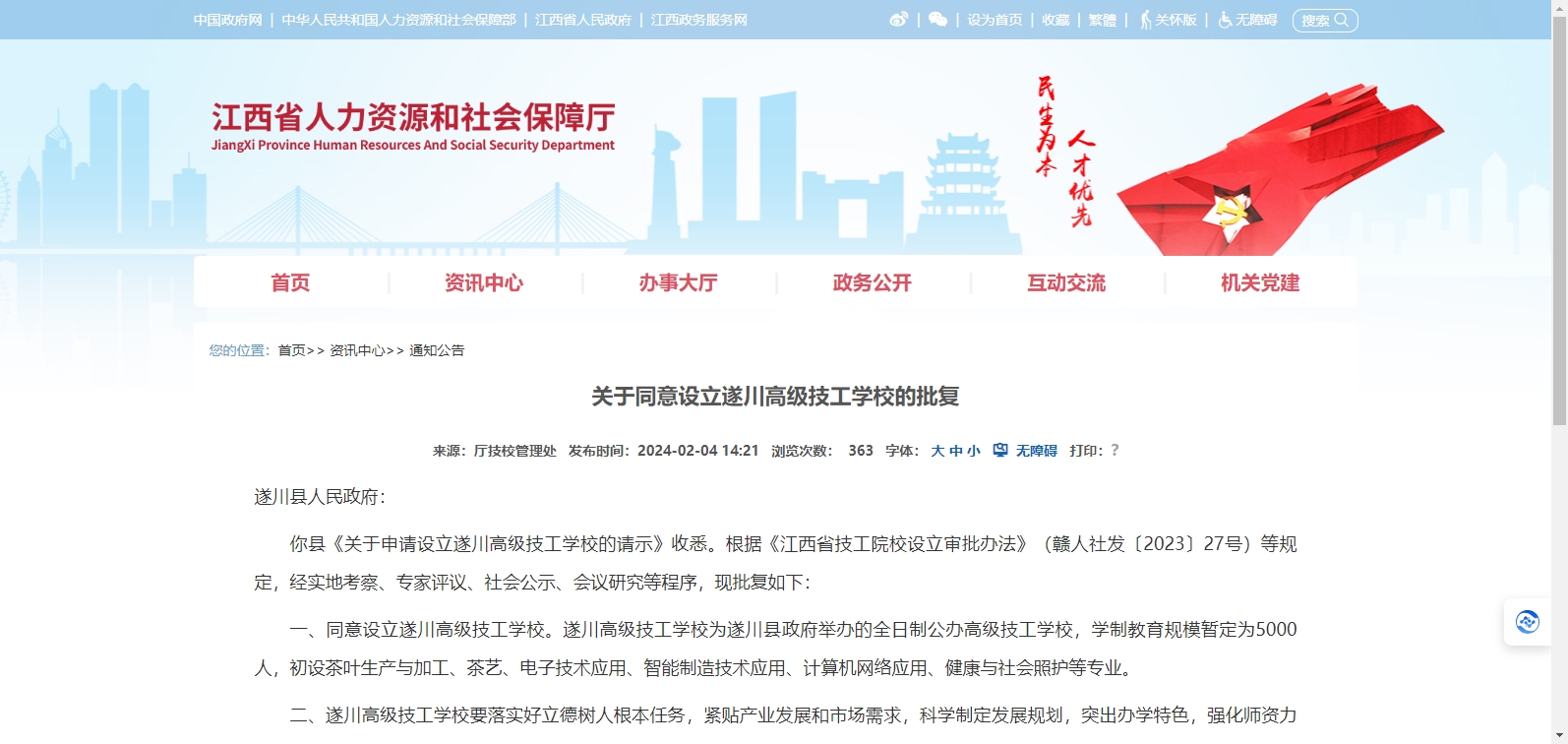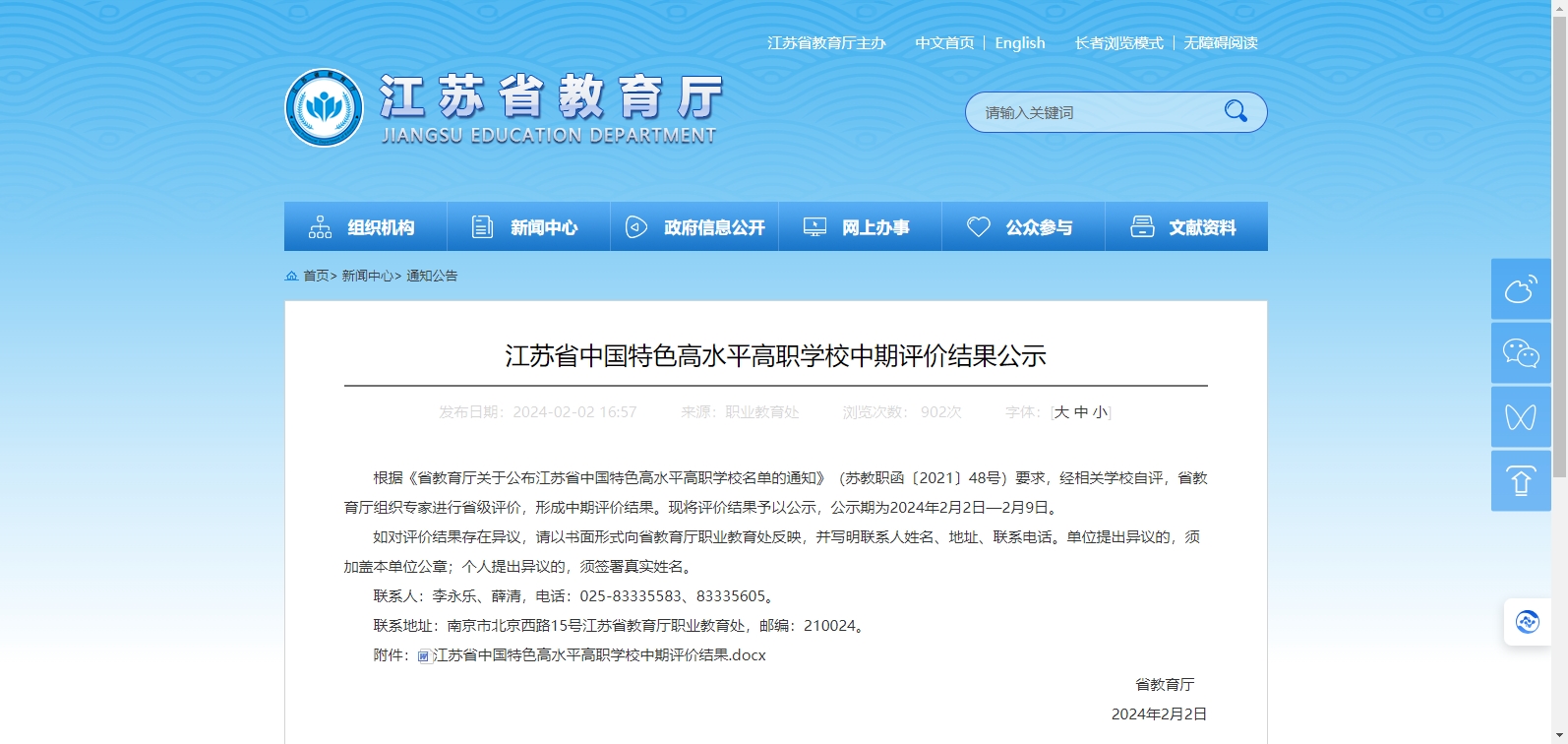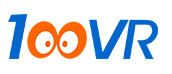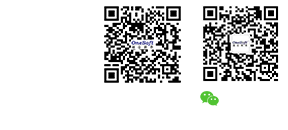当前位置:首页 > 文章资讯 > 化工专业 > [GIS]网格化分析图绘制
[GIS]网格化分析图绘制
网格化的目的是让各个数据更加标准化的进行统计。因各个网格位置受控,也有利于大量数据的对比与叠加计算。本文将示意如何完成一张标准的网格化分析图。
一、会用到的软件
ARCGIS
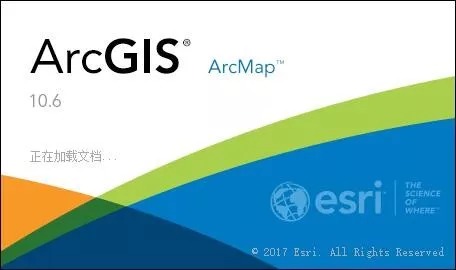
二、创建格网
2.1 制作流程
确认边界 --> 创建渔网 --> 裁剪渔网
2.2 确认边界
这里以义乌市举例,添加义乌市市区SHP边界数据。全工程坐标系皆为WGS84。
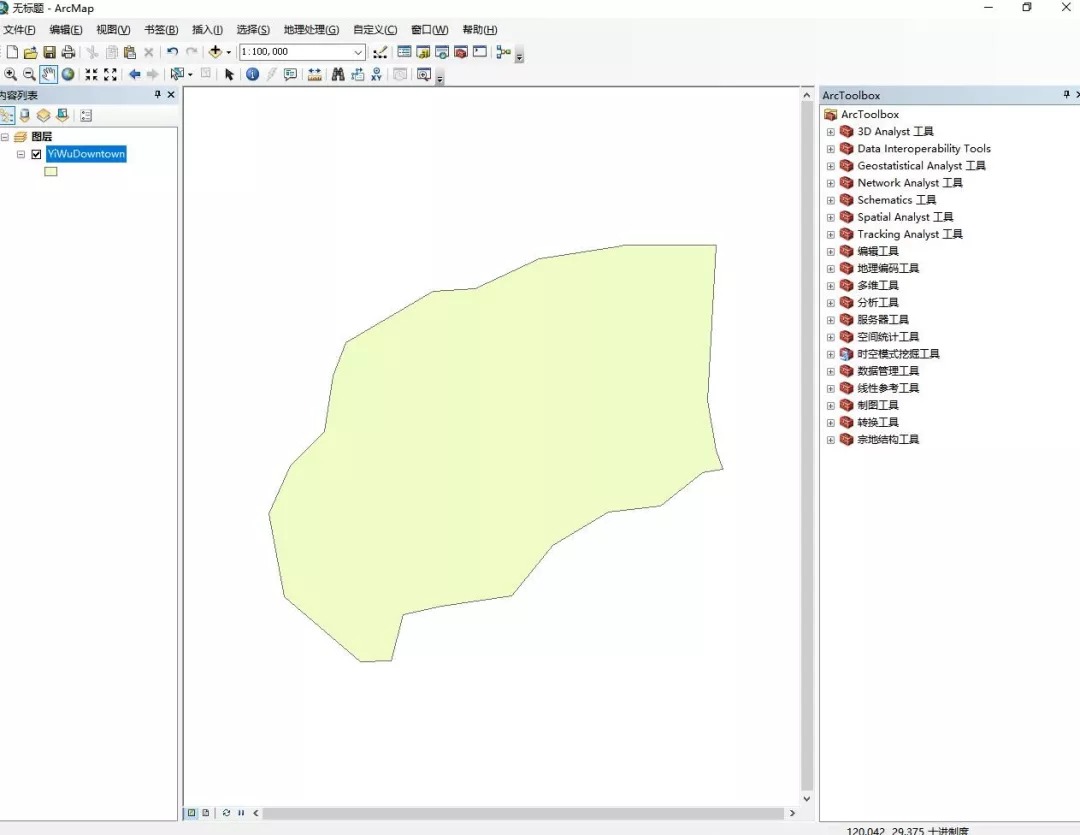
2.3 创建渔网 fishnet
运行创建渔网fishnet命令。
渔网命令的位置:ARCTOOLBOX --> 数据管理工具 --> 采样 --> 创建渔网
输出要素类:指输出文件保存的地方。GIS数据生成量多,名字切忌乱写
模板范围:指给予渔网生成范围限制。这里给先前 2.2章 SHP边界数据
几何类型:有线和面两种选择。这里选POLYGON。也就是面
像元宽度、高度:这里的单位对应文件单位。因为本文件为WGS84单位。这里输入 0.005 0.005 。接近500M*500M

生成结果如下:

2.4 裁剪渔网 clip
这里的目的是将渔网裁剪为义乌SHP边界的范围。运行裁剪clip命令。
裁剪命令位置:ARCTOOLBOX --> 分析工具 --> 提取分析 --> 裁剪
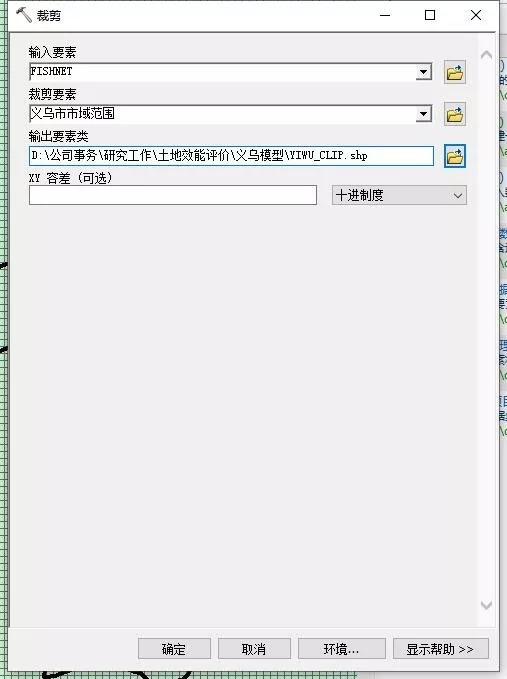
渔网的POLYGON裁剪完成后,POINT也同样需要裁剪处理。
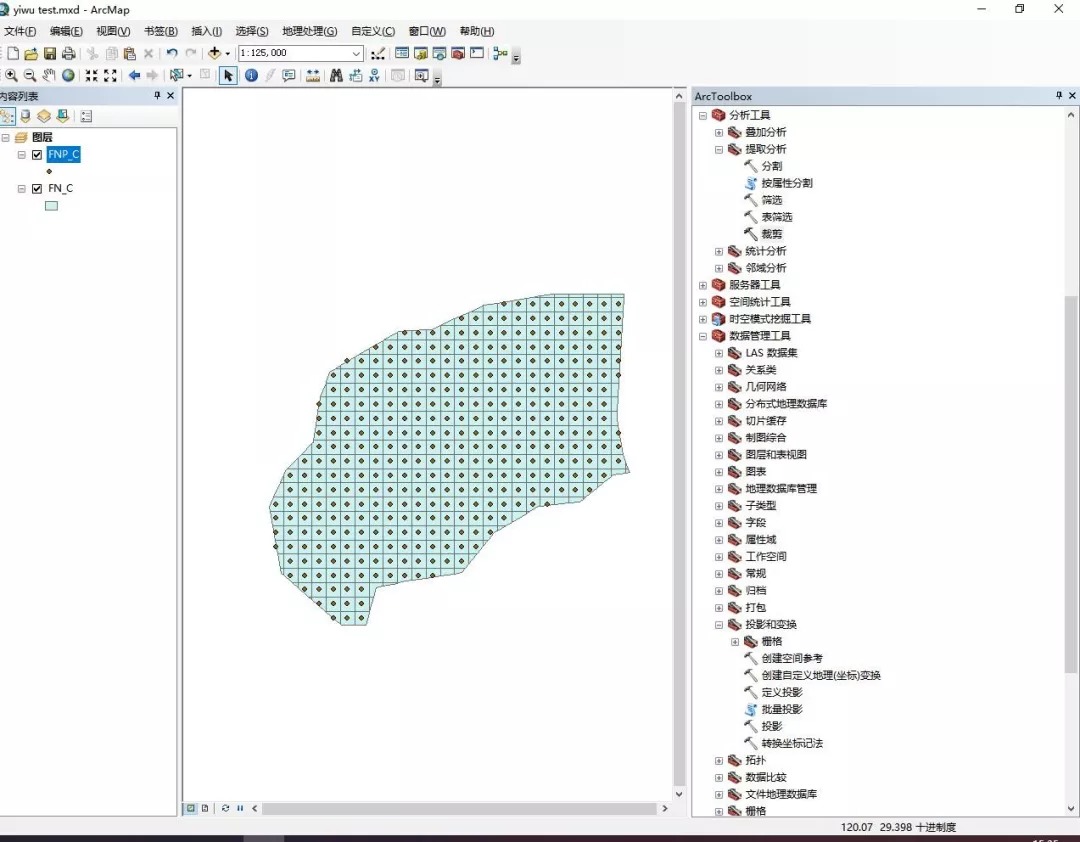
三、数据处理
3.1 制作流程
导入栅格数据 --> 栅格的坐标系转换 --> 裁剪栅格 --> 栅格插值
3.2 导入栅格数据
这里导入中国GDP空间分布公里网格数据集。
数据来源:www.resdc.cn/DOI/doi.aspx?DOIid=33
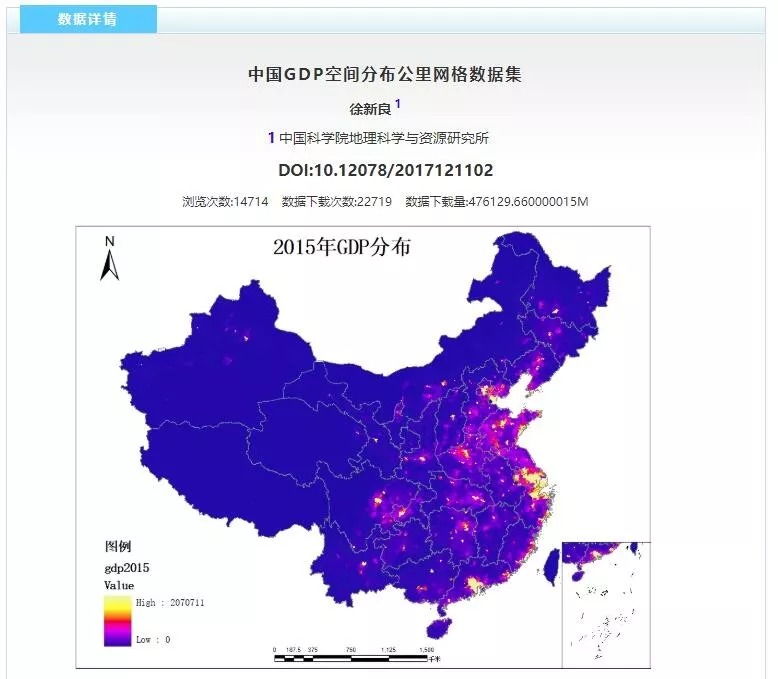
3.3 栅格的坐标系转换
由于GDP栅格文件与本文WGS84坐标系不同。导入需要转换。
投影栅格命令位置:ARCTOOLBOX --> 数据管理工具 --> 投影和变换 --> 投影栅格
输入栅格:指要被投影的栅格。这里给 3.2章 刚导入的GDP栅格
输入坐标系:指源文件的坐标系。这里不用改,会自动识别
输出坐标系:指目的坐标系。这里选GCS_WGS_1984
输出栅格数据集:指输出文件保存的地方。
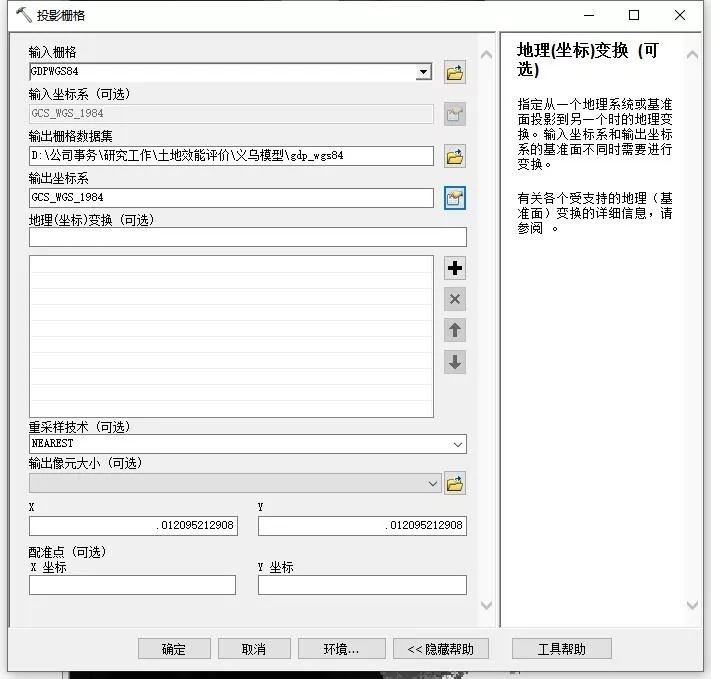
3.4 裁剪栅格
GDP栅格文件数据量过于庞大。这里对多余数据进行裁剪。栅格裁剪命令有别于先前的SHP裁剪。
投影栅格命令位置:ARCTOOLBOX --> 栅格 --> 栅格处理 --> 裁剪
输入栅格:这里给 3.3章 刚转换好的GDP栅格
输出范围:指给予裁切范围。这里 2.2章 SHP市区边界
输出栅格数据集:指输出文件保存的地方。
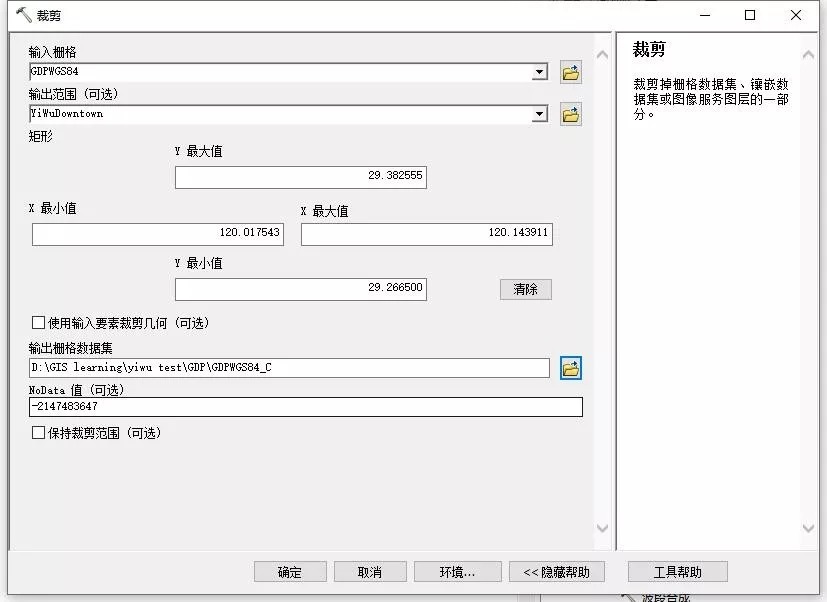

3.5 栅格插值
相对本次研究区域所设定的500×500m分析单元,1km单元的栅格数据则较为粗略。3.5章按实际需求进行操作。
3.5.1 栅格转点
栅格无法直接插值。先转换为点。执行栅格转点命令。
栅格转点命令位置:ARCTOOLBOX --> 转换工具 --> 由栅格转出 --> 栅格转点
输入栅格:这里给 3.4章 裁切好的GDP栅格
字段:选GDP数据所在的属性表列。本例为VALUE
输出点要素:指输出文件保存的地方。
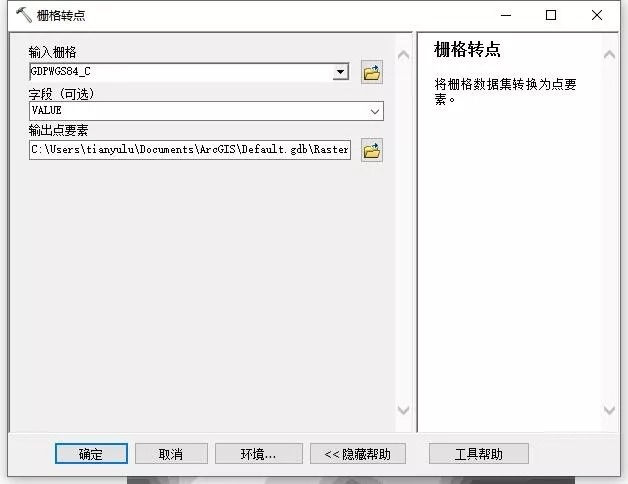
3.5.2 插值分析
插值的方法有很多。方法十分灵活,可适用于各种不同类型的采样数据。本次使用IDW反距离权重法。
反距离权重法命令位置:ARCTOOLBOX --> Spatial Analyst 工具 --> 插值分析 --> 反距离权重法
输入栅格:这里给 3.5.1章 转换出的点
Z值字段:选GDP数据所在的属性表列。本例为grid_code
输出栅格:指输出文件保存的地方。
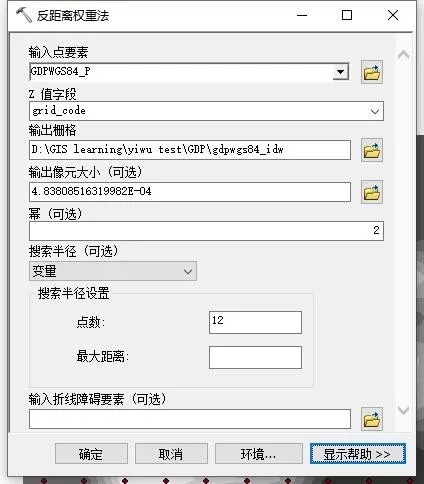
插值前后对比:
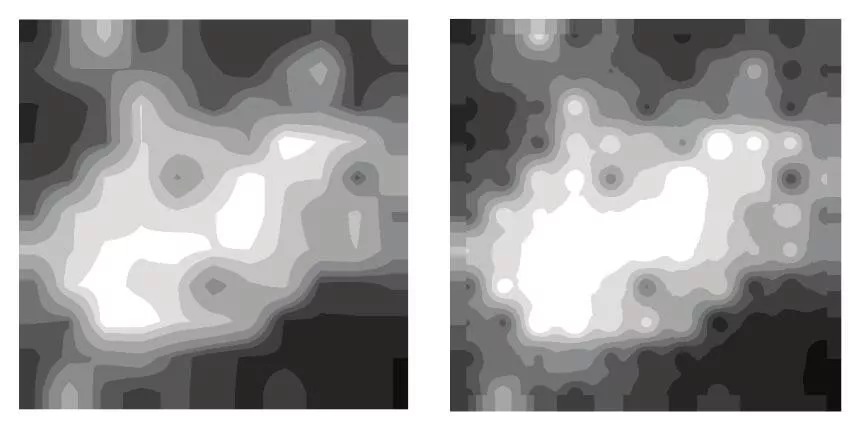
3.5.3 重分类
在本案例分析中,具体GDP数值的大小并不是那么的重要,重要的是形成分级。这里将对所有的数值进行重分类。归类成1-10,10个分级。
重分类命令位置:ARCTOOLBOX --> Spatial Analyst 工具 --> 重分类 --> 重分类
输入栅格:指要进行重分类的栅格。这里给 3.5.2章 插值后的栅格。
重分类字段:顾名思义。这里给GDP数据所在的字段VALUE
分类:指具体的分类方式。相等间隔、自定义间隔、自然间断点分类法等等。这里选相等间隔,10类别。1为低位值,10为高位值。
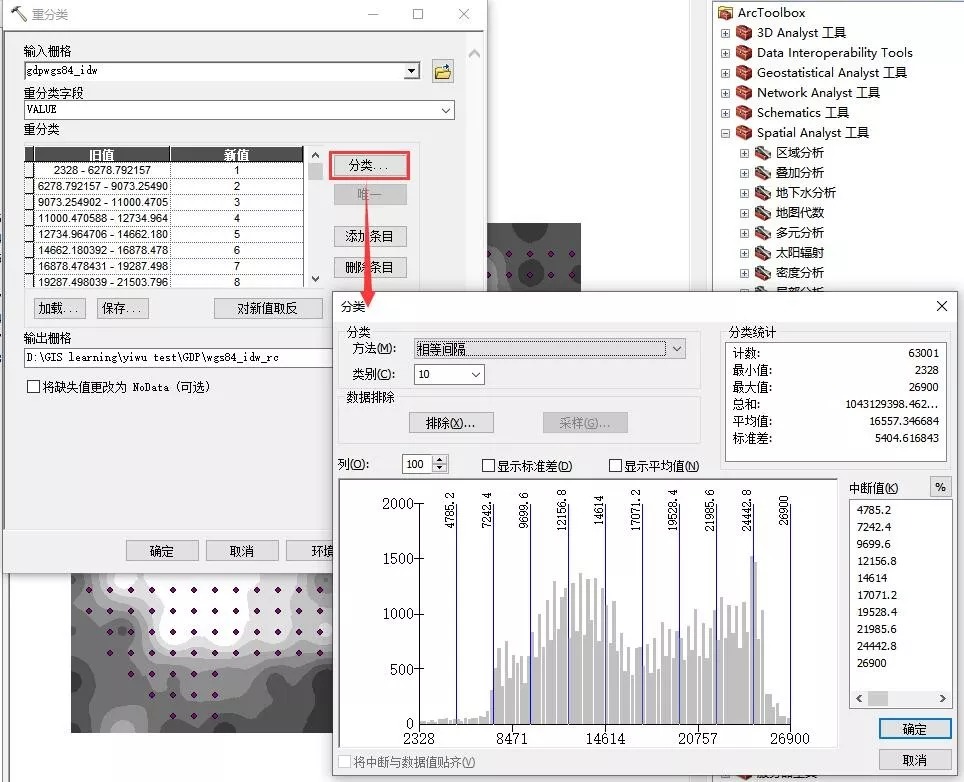
四、数据关联
4.1 值提取到点
这里的目的是用 2.4章 中裁切好后的渔网点,来提取栅格数据。运行值提取到点命令。
值提取到点命令位置:ARCTOOLBOX --> Spatial Analyst --> 提取分析 --> 值提取到点
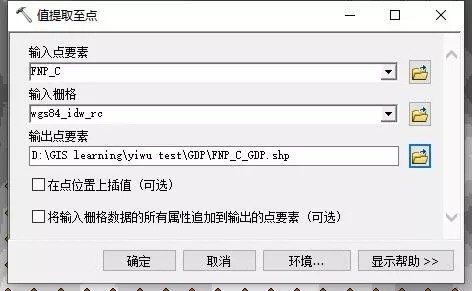
命令运行结束后。检查生成点属性表。是否已经正常提取数据。

4.2 面关联点值
右击 最开始 2.4章 创建格网中裁剪好的渔网,这里指面,而不是点。这一步的意义是将点的数据连接给面。运行数据连接命令。
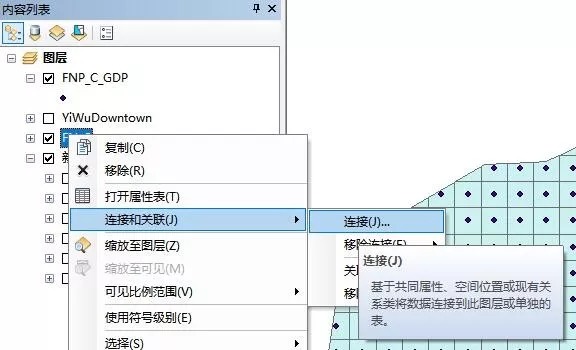
连接基于空间位置的另一图层的数据。
选择要连接:选 3.5.3章 重分类后的点
在本例下面两个圈都行,这里我用第二个。
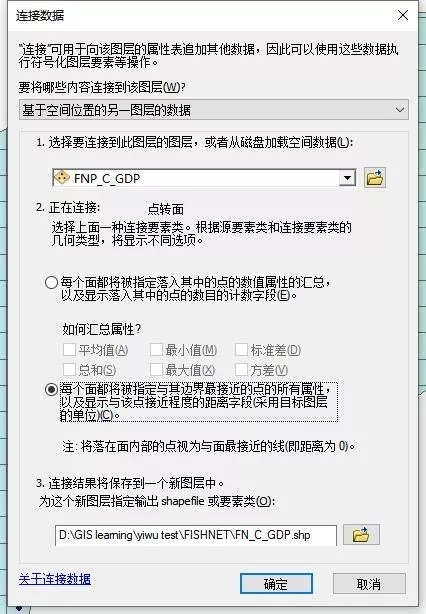
生成完毕后,检查属性表数据。建议做下清理,删掉没用的列

五、生成图纸
这里就进行简单的示意。具体制作就不再赘述。方法非常多。甚至于你可以直接用Point去做分析图。
5.1 ARCGIS图纸示意
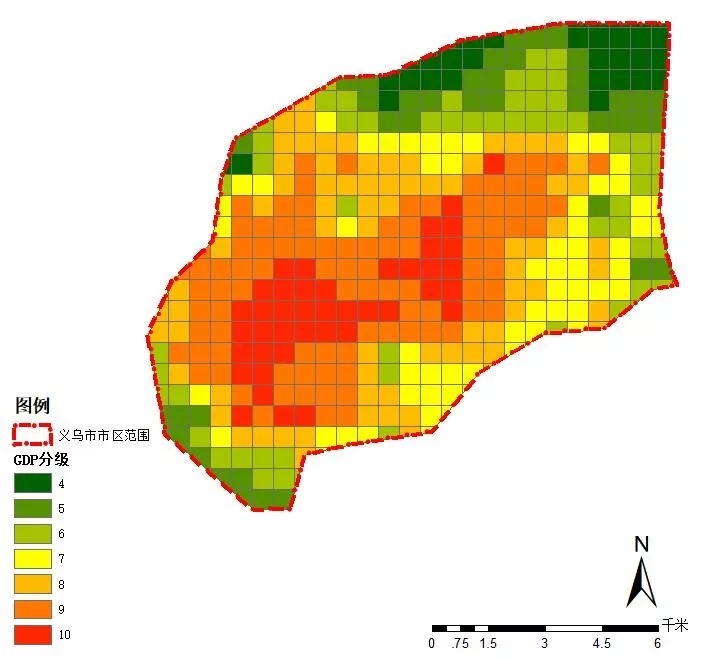
5.2 DATAMAP FOR EXCEL 图纸示意(标点图)

5.3 EXCEL 三维地图示意(热力图)

制作思路切勿生搬硬套,需按结合实际需求使用。本人知识水平有限,如若有误欢迎指出。
2019年9月9日 初稿完成。
以上就是100唯尔(100vr.com)小编为您介绍的关于网格化分析图绘制的知识技巧了,学习以上的[GIS]网格化分析图绘制知识,对于网格化分析图绘制的帮助都是非常大的,这也是新手学习化工专业所需要注意的地方。如果使用100唯尔还有什么问题可以点击右侧人工服务,我们会有专业的人士来为您解答。
本站在转载文章时均注明来源出处,转载目的在于传递更多信息,未用于商业用途。如因本站的文章、图片等在内容、版权或其它方面存在问题或异议,请与本站联系(电话:0592-5551325,邮箱:help@onesoft.com.cn),本站将作妥善处理。
网格化分析图绘制课程推荐
化工专业热门资料
化工专业技术文档
推荐阅读



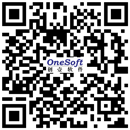
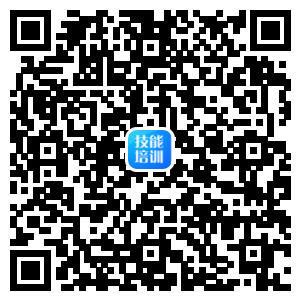
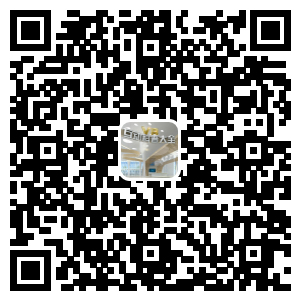





 向客服提问
向客服提问